1、点“视图”,“草稿”,查看摘要和封面之间是否有分节符。
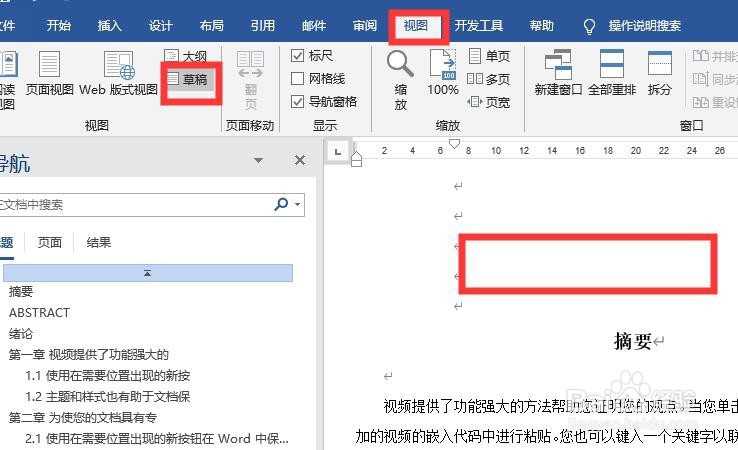
3、光标定位在“摘要”前面,点“布局”-“分隔符”-“下一页”。
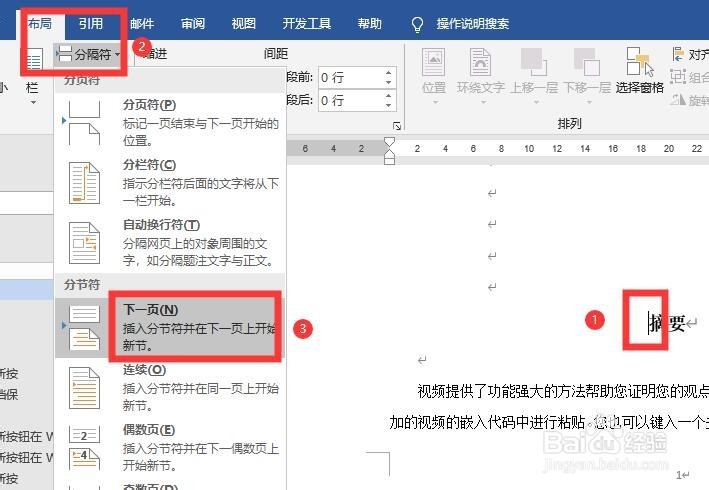
5、在摘要页页脚位置,双击鼠标,点“链接到前一节”,断开与前一节的链接。

7、设置页码格式,选择罗马数字,起始页码选“1”。
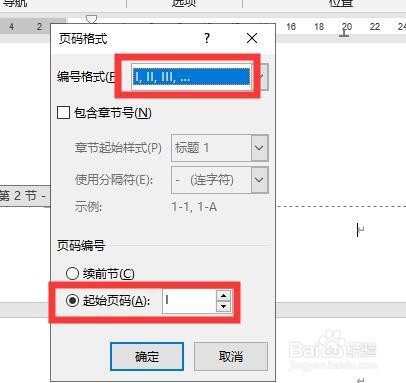
9、选中生成的页码,修改字体为 Times new roman。
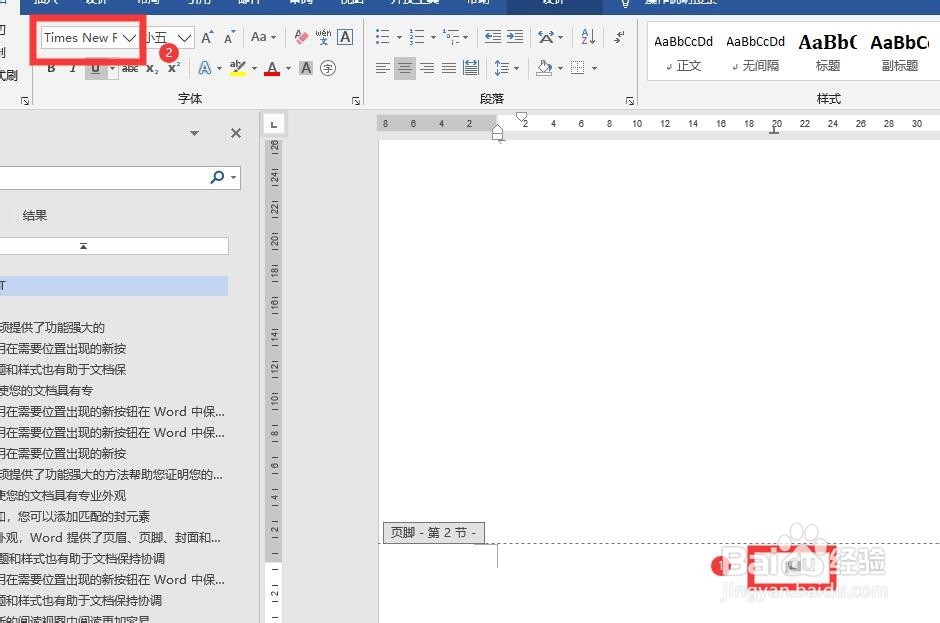
10、对其他需要设置新罗马数字的页码,也执行上述操作。
时间:2024-10-13 15:00:39
1、点“视图”,“草稿”,查看摘要和封面之间是否有分节符。
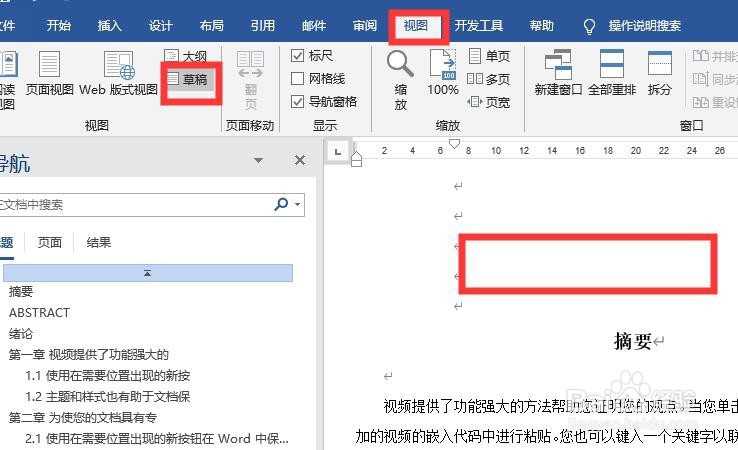
3、光标定位在“摘要”前面,点“布局”-“分隔符”-“下一页”。
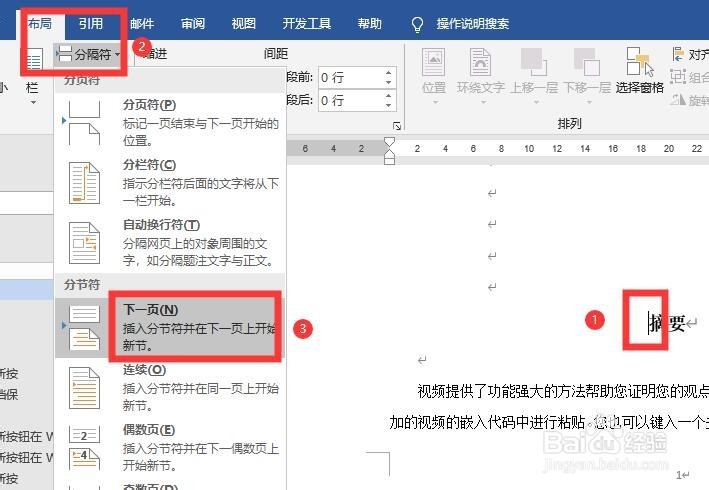
5、在摘要页页脚位置,双击鼠标,点“链接到前一节”,断开与前一节的链接。

7、设置页码格式,选择罗马数字,起始页码选“1”。
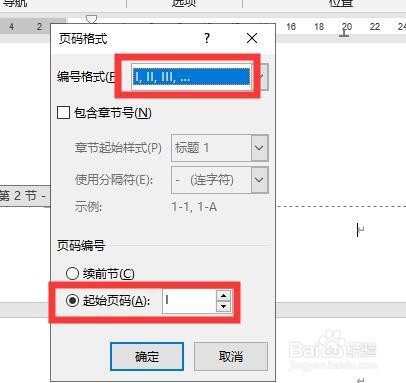
9、选中生成的页码,修改字体为 Times new roman。
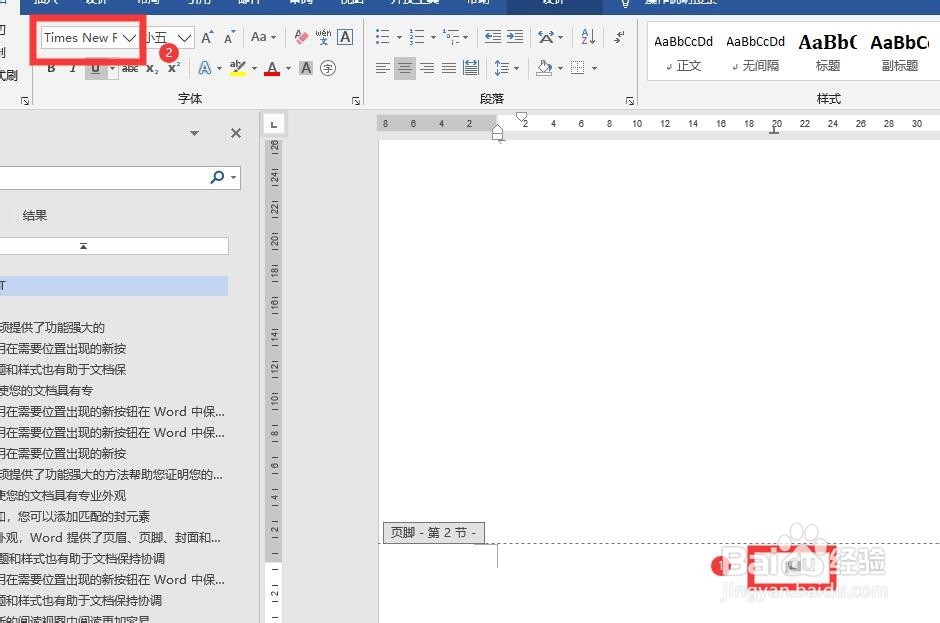
10、对其他需要设置新罗马数字的页码,也执行上述操作。
